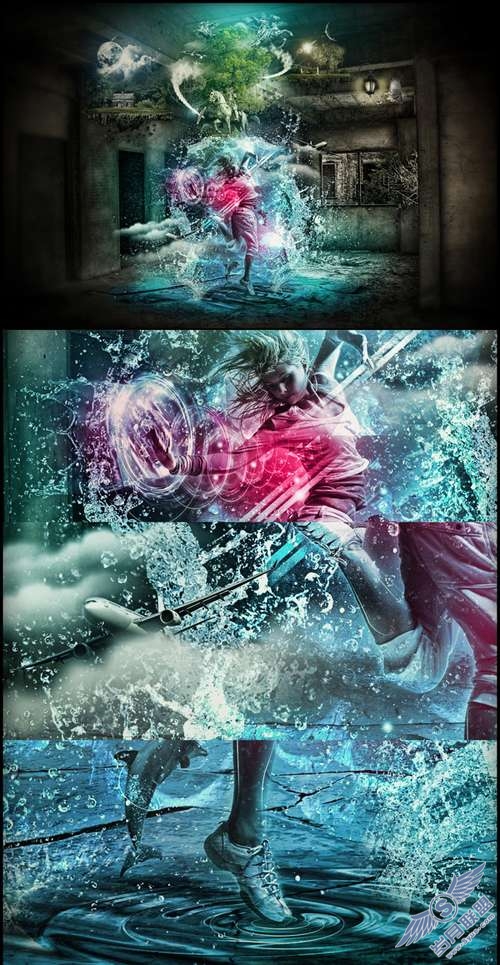photoshop照片处理:给美女添加动感水衣
好久前面,曾在某百货公司,看到巴西名模GiseleBundchen代言G2B的广告,那一张海报令梅干印象深刻,相信有不少朋友应该也都看过, 就是画面中的女马豆身上穿了一件透明的水衣裳, 相当的有视觉张力,而这画面一直留在梅干的脑海裡,先前梅干曾去背过那位金髮洋钮,那一张的律动感觉相当好,所以梅干就决定用这张来挑战看看,其实水衣裳并不难处理,难则是难在水的去背,以及画面的构成,这会是一个难的课题,接下来梅干就来分享整个挑战过程,这边除了要将水取出外,另一个就是将衣服给打溼。
效果图:

準备素材:

Step1
去背的部分,可参考先前的[运用Alpha色版快速做完髮丝去背],将画面中的主角取出,并再复製一份,并将图层混合模式设為"变亮",再调整一下不透明度,这动作是用来将画面中的暗面打亮。

Step2
做完后画面中的左脸由於没吃到光,因此画面显得有点暗,所以再新增一个"曲线"调整图层,将暗面的部分打亮。
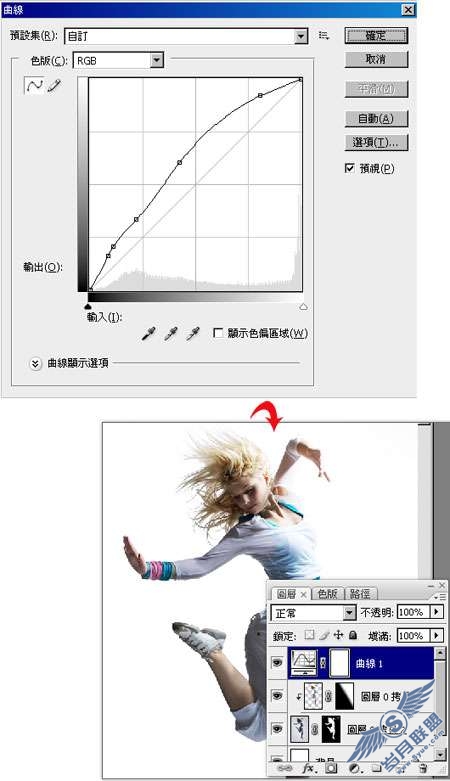
Step3
接下来利用工具箱 "钢笔"工具, 将水的部分描绘出来。

Step4
执行 功能表 影像 / 运算,将色版作混色动作,提高水的层次。
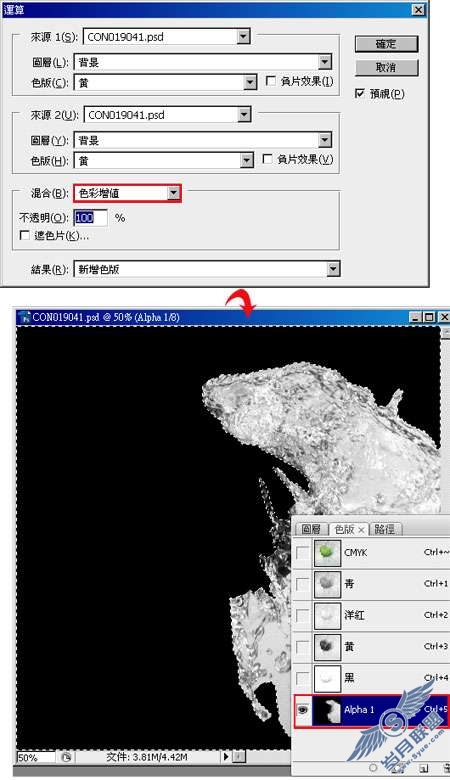
Step5
按住Ctrl键,对著Alpha1的缩图点一下,选取完毕后返回图层面版,再对著背景层,执行Ctrl+C、Ctrl+V,复製出来后,再下层再建立一个新图层,并填满红色,检测一下取出的效果怎么样。
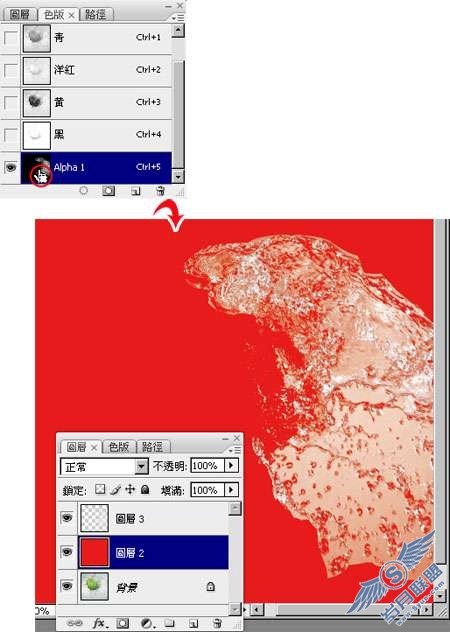
Step6
做完后径直将水拖拉到刚才的影像中,并将混合模式设為"颜色增值",新增图层遮色片,将脸的部分给清除掉。

Step7
将水复製一层,这时候再将混合模式"加深顏色", 让衣服看起来更溼一点,呵~看到了吧!这时衣服已有溼透的fu了。
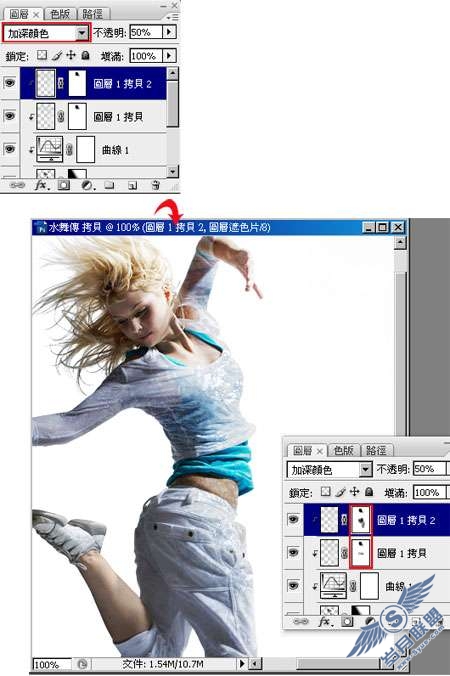
Step8
接著重覆Step3~5,将另一张的水再取出来 。
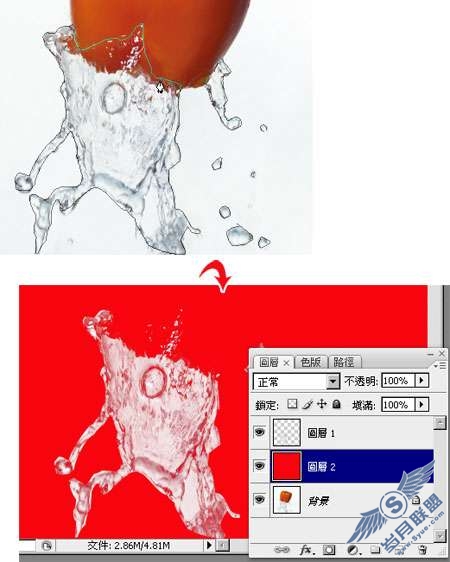
Step9
取出后,再将水拖到右下方的鞋上,这时新增图层遮色片,将水稍作修饰。

Step10
做完后再将水再复製一份,并将混合模式设為"覆盖", 这会有二个用途,一方面是為了提升水的亮暗反差,另一方面是為了加强边缘线。

Step11
再新增一个"对比】调整图层,再增加一点亮暗反差。

Step12
接著将刚刚的图层选取,放在群组中,并命名為"踩水",再新增盖色片,将下面的部分稍作修饰,让下面的水渐淡。

Step13
其实作法就大至将子而已,之后就看怎麼组合与构成了,下方就是梅干运用那三张水所拼凑出来的,许多细节的部分还有待修饰,但作法就大至这样,合的没很好就有待大家包涵了。
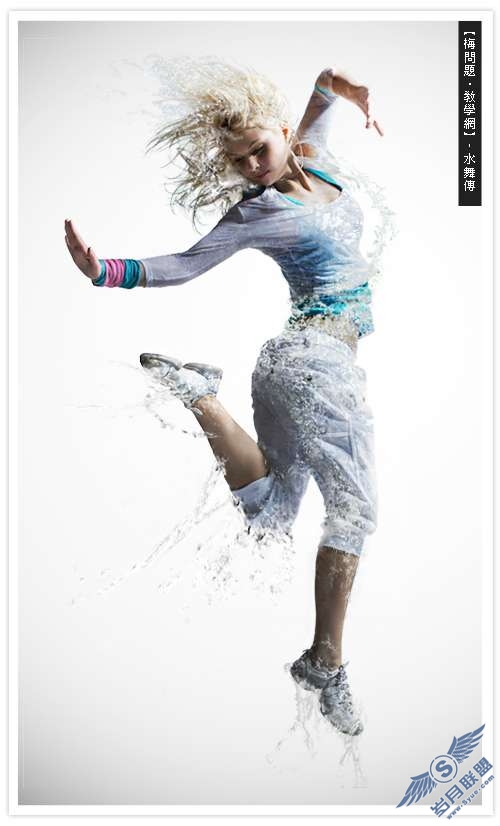
Step14
,某天无意间看到国外的网站,竟然还是用这张,且还是用水来作合成,效果还真是棒透了~顿时间,梅干的那张就逊掉了XD~哈!没关系让梅干又有挑战的目标了,各位不坊也可玩玩看喔!其实手法就是这麼的简单,随你怎样发挥喽!